Jak tworzyć naklejki ze swoich zdjęć na iPhonie w iOS 17
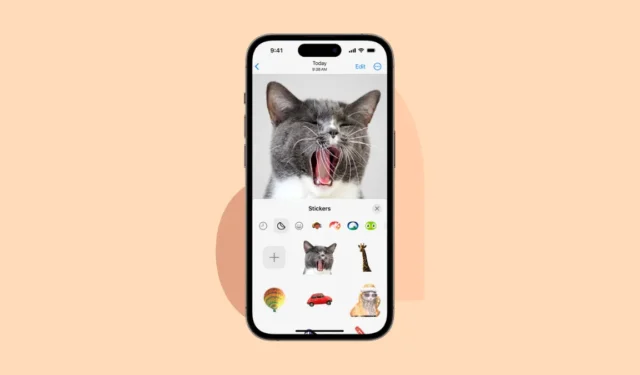
iOS 17 zawiera wiele nowych funkcji, ale nic nie może być tak zabawne jak ta. Najnowszy system operacyjny ożywia Twoje zdjęcia w formie naklejek, które możesz wysyłać w wiadomościach. I to nie tylko aplikacja Wiadomości; w systemie iOS 17 naklejki będą dostępne na klawiaturze Emoji, więc możesz ich używać w dowolnej aplikacji, w której można używać emotikonów.
Możesz nawet tworzyć animowane naklejki ze zdjęć na żywo i stylizować je za pomocą różnych efektów. Ta funkcja opiera się na możliwości podnoszenia obiektów z tła , które Apple wprowadziło w zeszłym roku. Zaufaj mi; jest to tak zabawne, że możesz przekształcić całą rolkę aparatu w album z naklejkami. Czy jesteś gotowy, aby dodać trochę pizzy do swoich rozmów iMessage? Zaczynajmy!
Tworzenie naklejek na żywo z Twoich zdjęć
Istnieją dwa sposoby tworzenia naklejek ze swoich zdjęć: albo z aplikacji Zdjęcia, albo z dowolnej aplikacji, w której można uzyskać dostęp do naklejek, powiedzmy, Wiadomości. Dla Twojej wygody zaprezentujemy oba.
Twórz naklejki z aplikacji Zdjęcia
Stuknij aplikację Zdjęcia na iPhonie, aby otworzyć rolkę z aparatu. Nie zatracaj się jednak we wspomnieniach; mamy misję do wykonania!
Przejrzyj swoje zdjęcia i wybierz to, które chcesz przekształcić w uroczą, niestandardową naklejkę. Może to głupie selfie z zeszłego weekendu? A może twój kot robi coś zabawnego? Zaszaleć; wybór nalezy do ciebie! Tak długo, jak obiekt można podnieść z tła, możesz zamienić go w naklejkę.
Naciśnij długo wybrane zdjęcie, aż pojawi się menu kontekstowe jak dżin z lampy. W wyświetlonym menu dotknij „Dodaj naklejkę”.
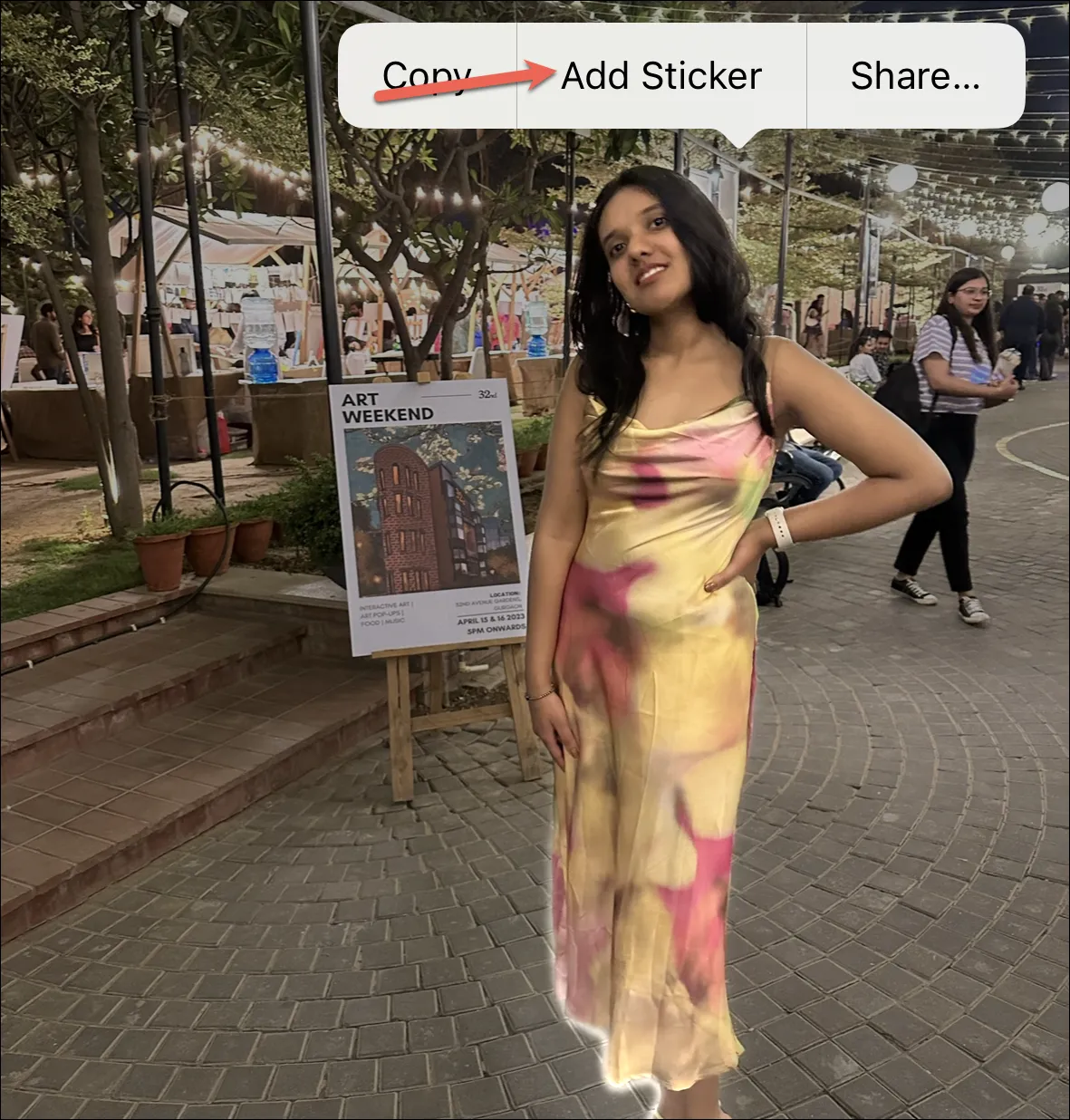
I voila, tak po prostu, wybrane przez Ciebie zdjęcie jest teraz stylową naklejką. Poniżej pojawi się wyskakujące okienko prezentujące właśnie utworzoną naklejkę. To dumny moment; poświęć chwilę, aby się nim rozkoszować!
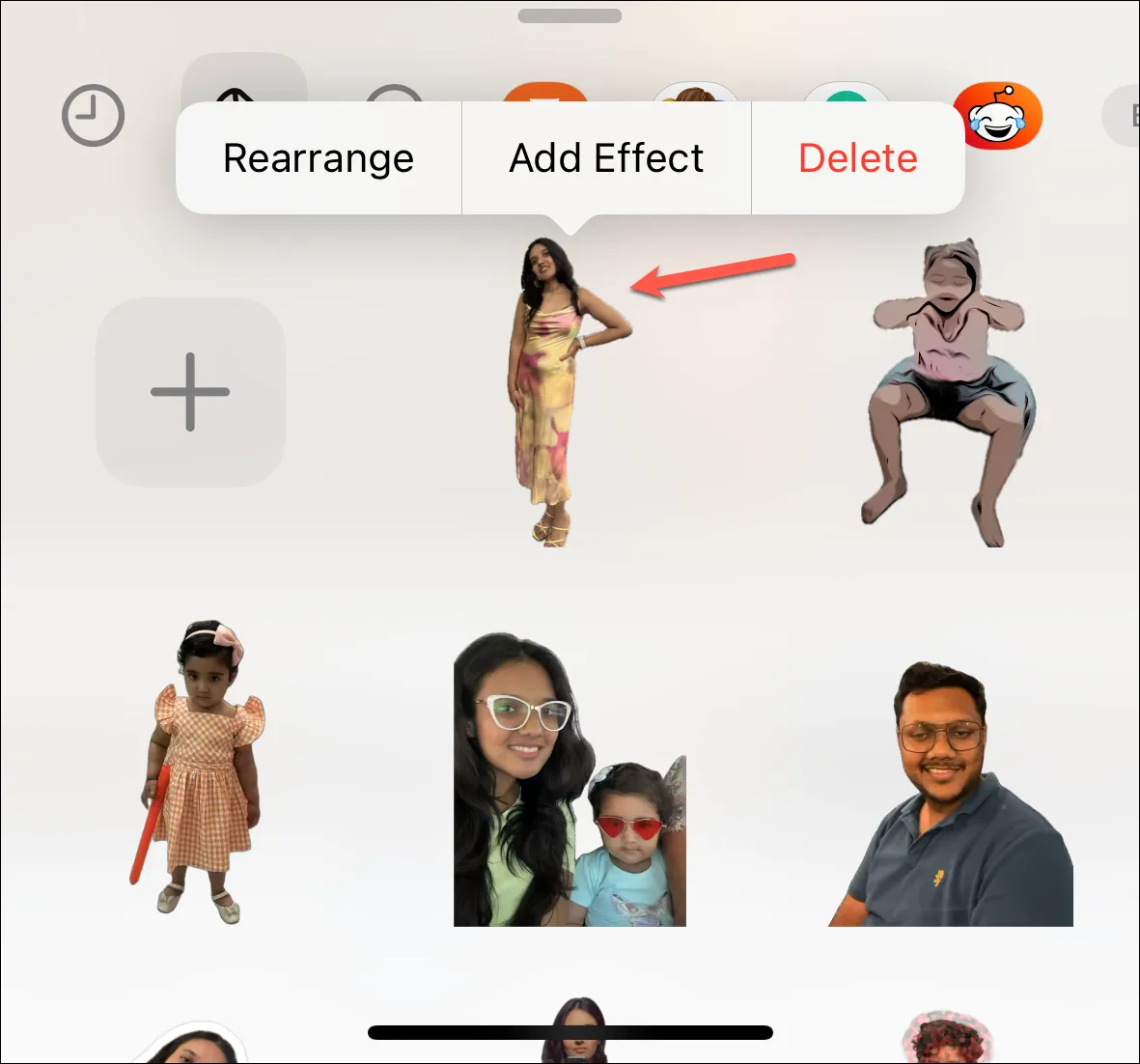
Twórz naklejki z aplikacji Wiadomości
Możesz także tworzyć naklejki bezpośrednio z aplikacji Wiadomości (lub dowolnej innej aplikacji, w której masz dostęp do klawiatury Emoji, która jest praktycznie wszędzie). Ale ze względu na ten przewodnik użyjemy aplikacji Wiadomości.
Otwórz aplikację Wiadomości i przejdź do dowolnej rozmowy, najlepiej do miejsca, w którym chcesz wysłać naklejkę. Następnie dotknij ikony „+”, aby uzyskać dostęp do aplikacji iMessage .
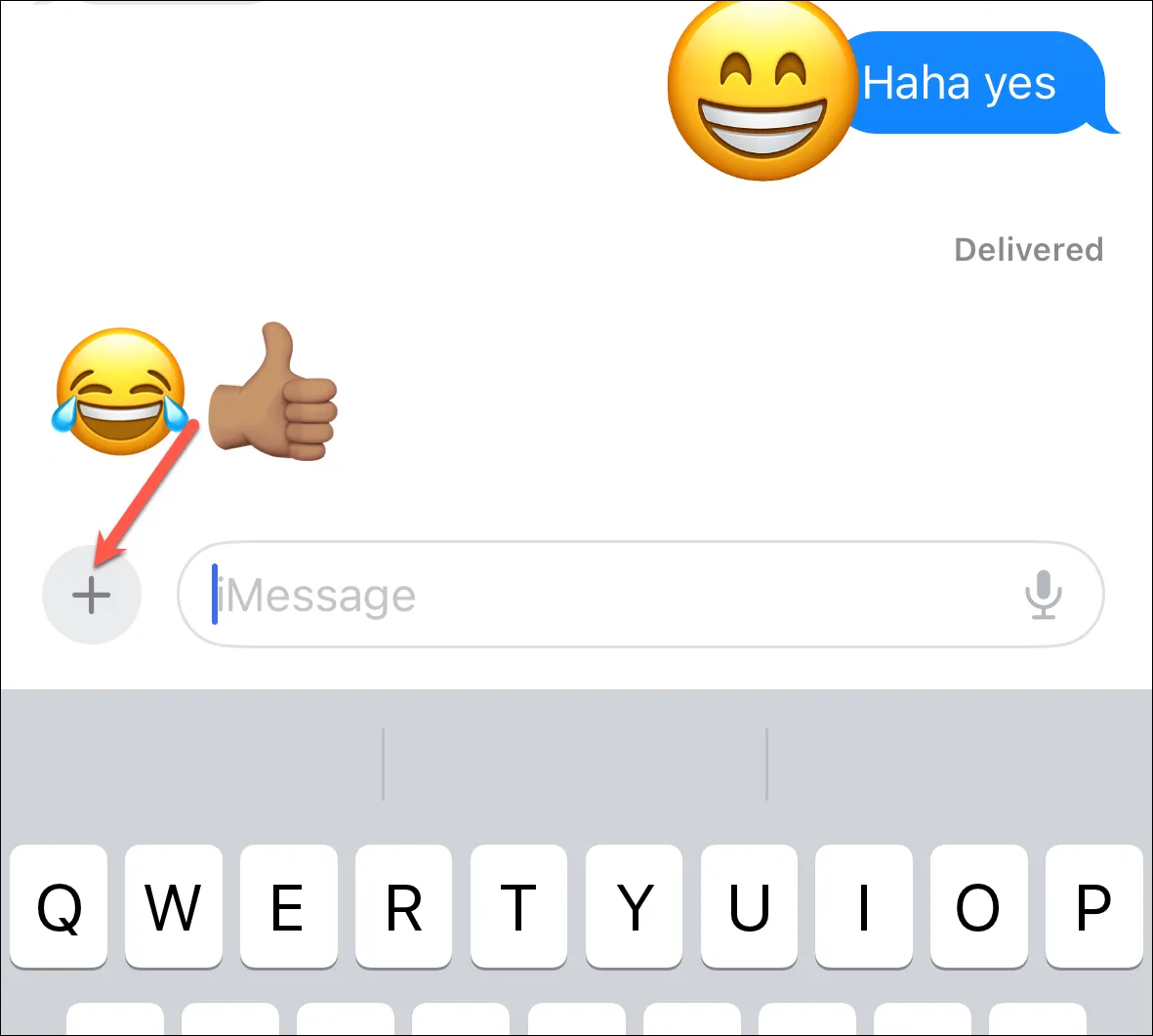
Stuknij opcję „Naklejki”.
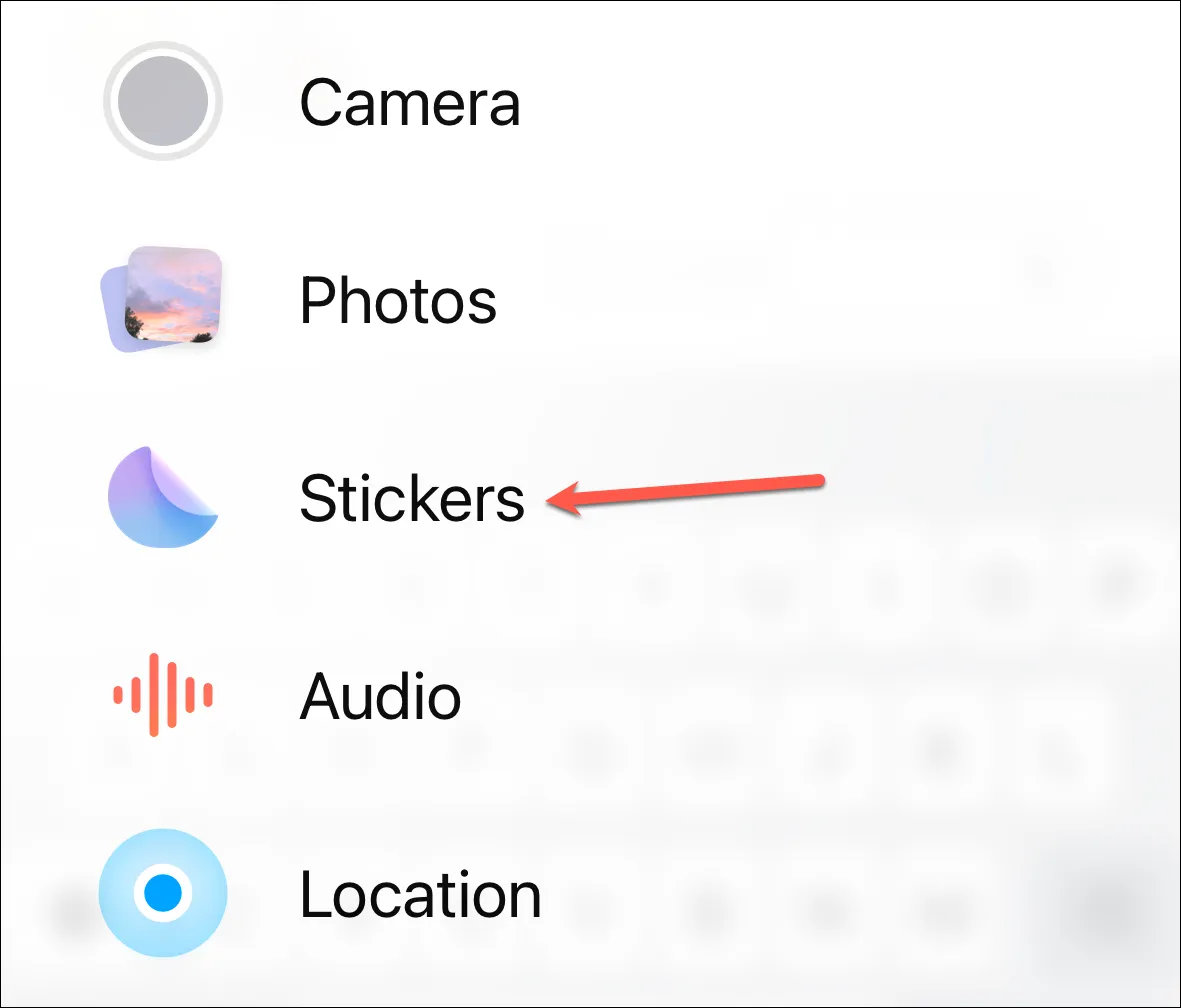
Następnie dotknij ikony „+”, aby dodać nową naklejkę.
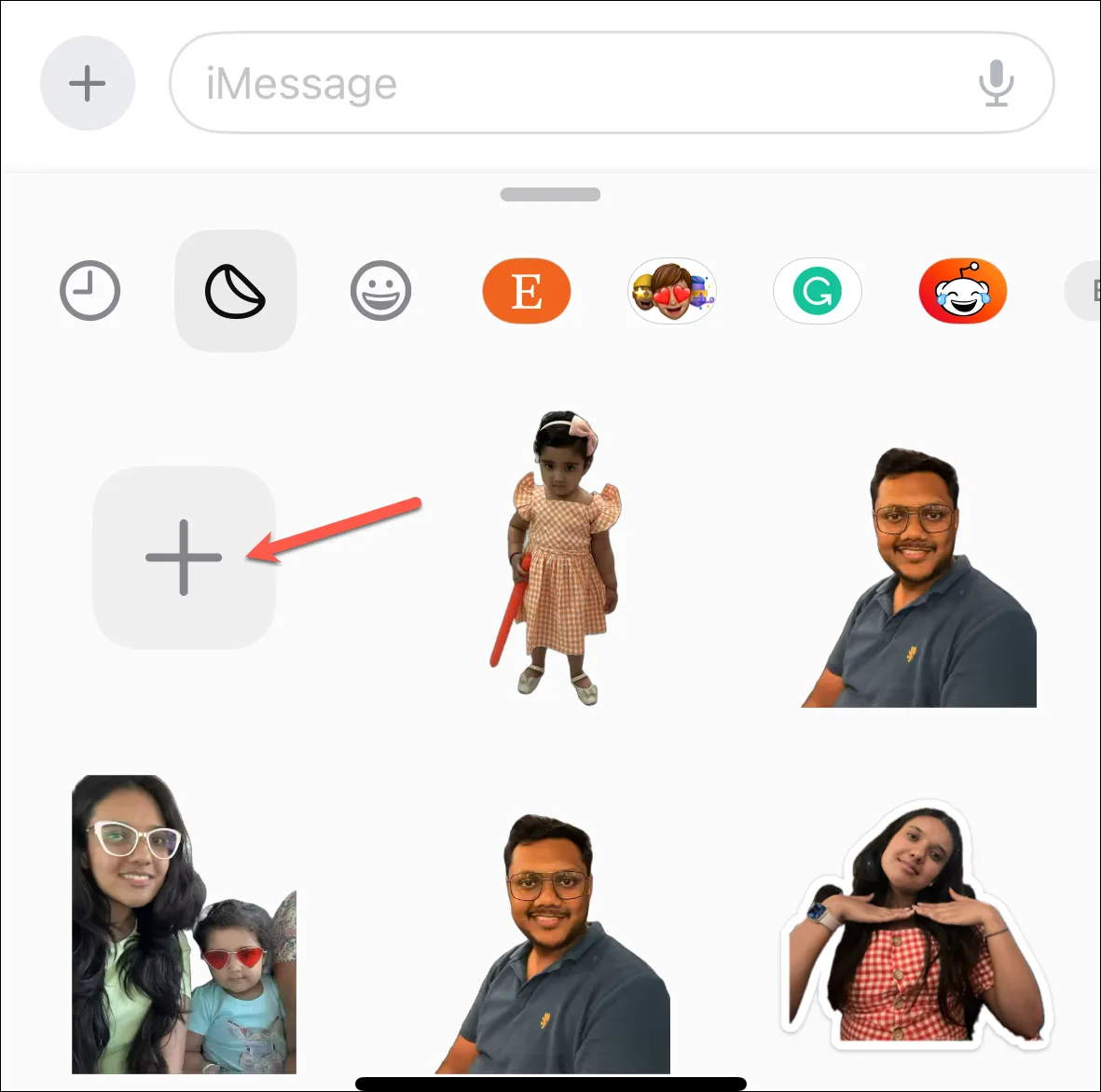
Selektor zdjęć zostanie otwarty. Otwórz zdjęcie, którego chcesz użyć jako naklejki. Automatycznie podniesie obiekt z tła. Następnie dotknij „Dodaj naklejkę” w prawym dolnym rogu.
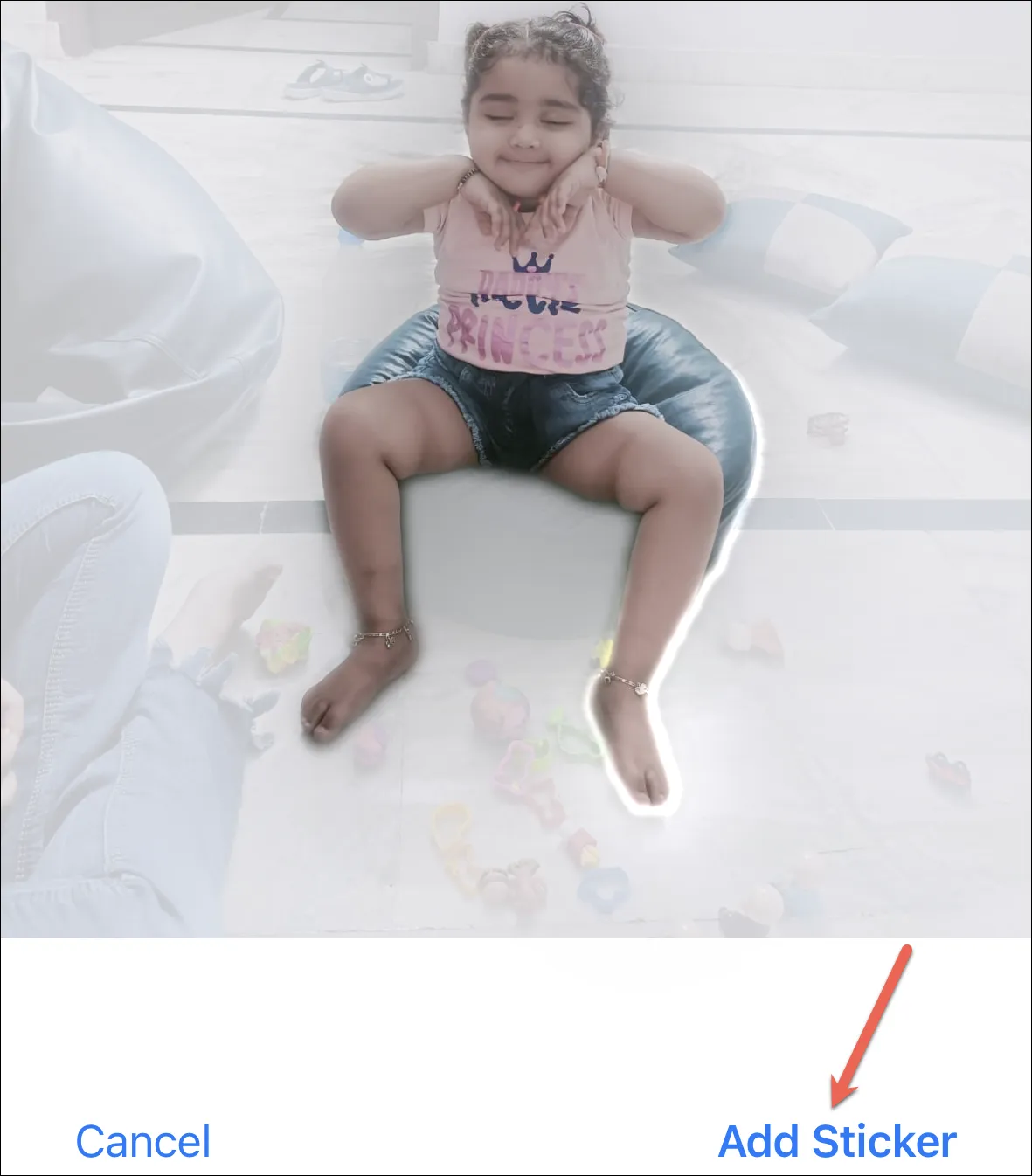
Naklejka pojawi się w panelu Naklejki.
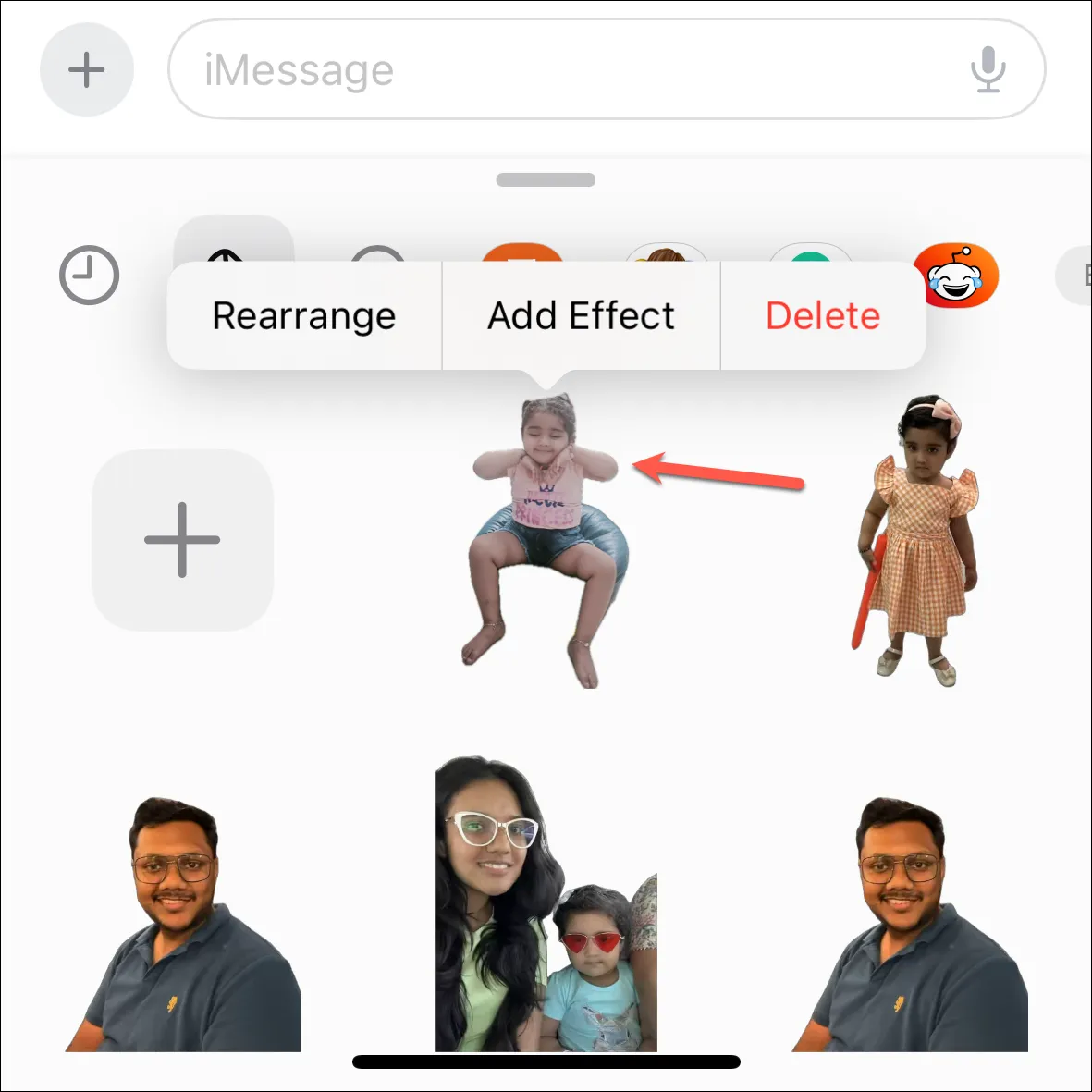
Dodaj efekty do naklejek
Możesz także dodać efekty do niestandardowej naklejki przed jej użyciem. Bo po co wysyłać zwykłą naklejkę, skoro można wysłać dyskotekową, wypluwającą tęczę, wybuchającą brokatem naklejkę? Bez względu na to, jakiej metody użyłeś do utworzenia naklejki, kroki dodawania efektu są takie same.
Menu kontekstowe z kilkoma opcjami pojawi się w wyskakującym panelu naklejek, gdy tylko dodasz naklejkę. Jeśli chcesz dodać efekty do naklejki, wybierz „Dodaj efekt” z menu. (Nie martw się, jeśli menu zniknie, zanim będziesz mógł dotknąć; możesz w dowolnym momencie nacisnąć i przytrzymać naklejkę, aby ponownie ją wyświetlić).
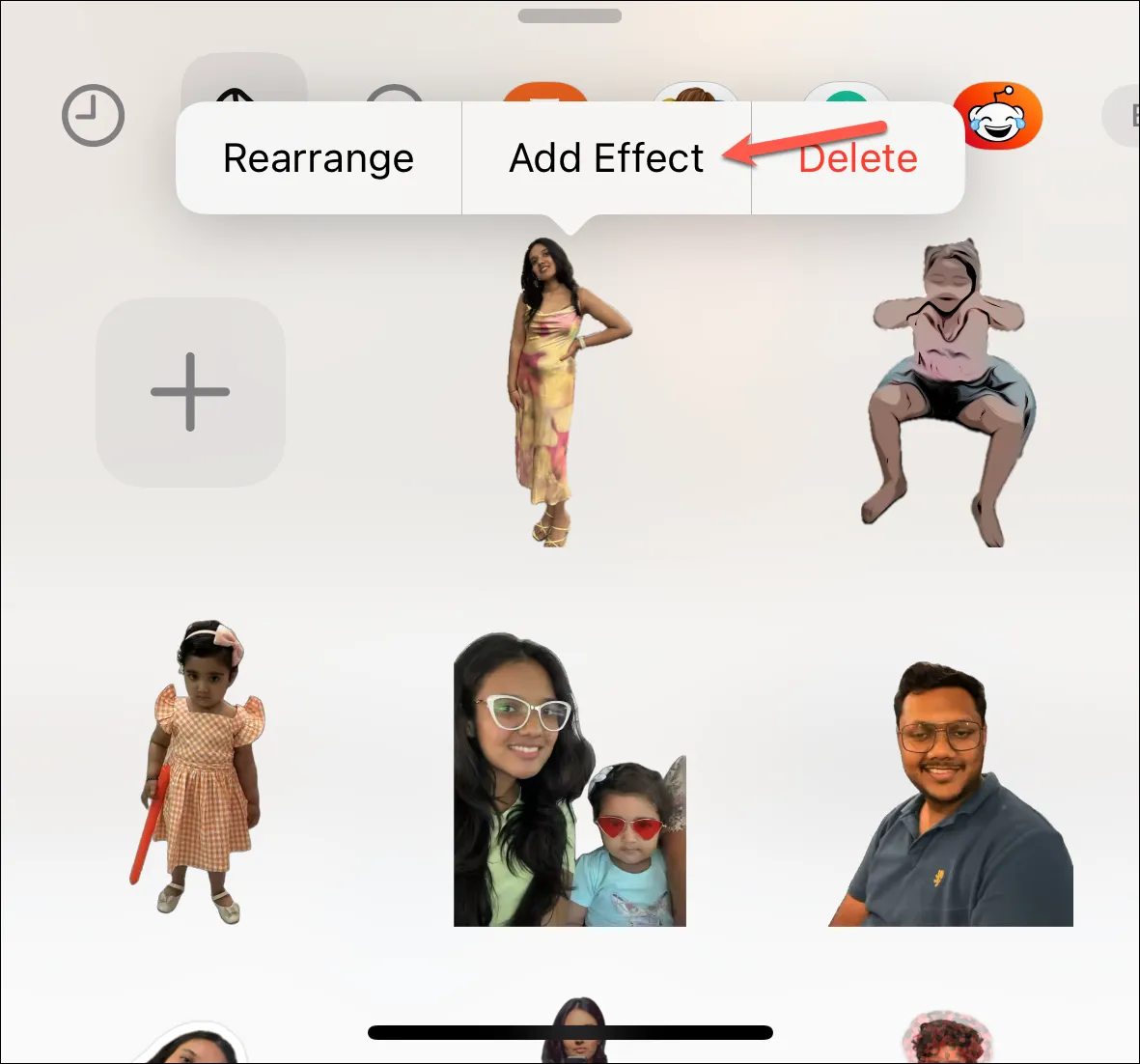
Otworzą się efekty naklejki. Wybierz jeden z dostępnych efektów: „Zarys”, „Komiks”, „Błyszczący” i „Puffy”. Możesz nawet rozwinąć wyskakujące menu na ekranie, przesuwając je w górę, aby lepiej przyjrzeć się efektom.
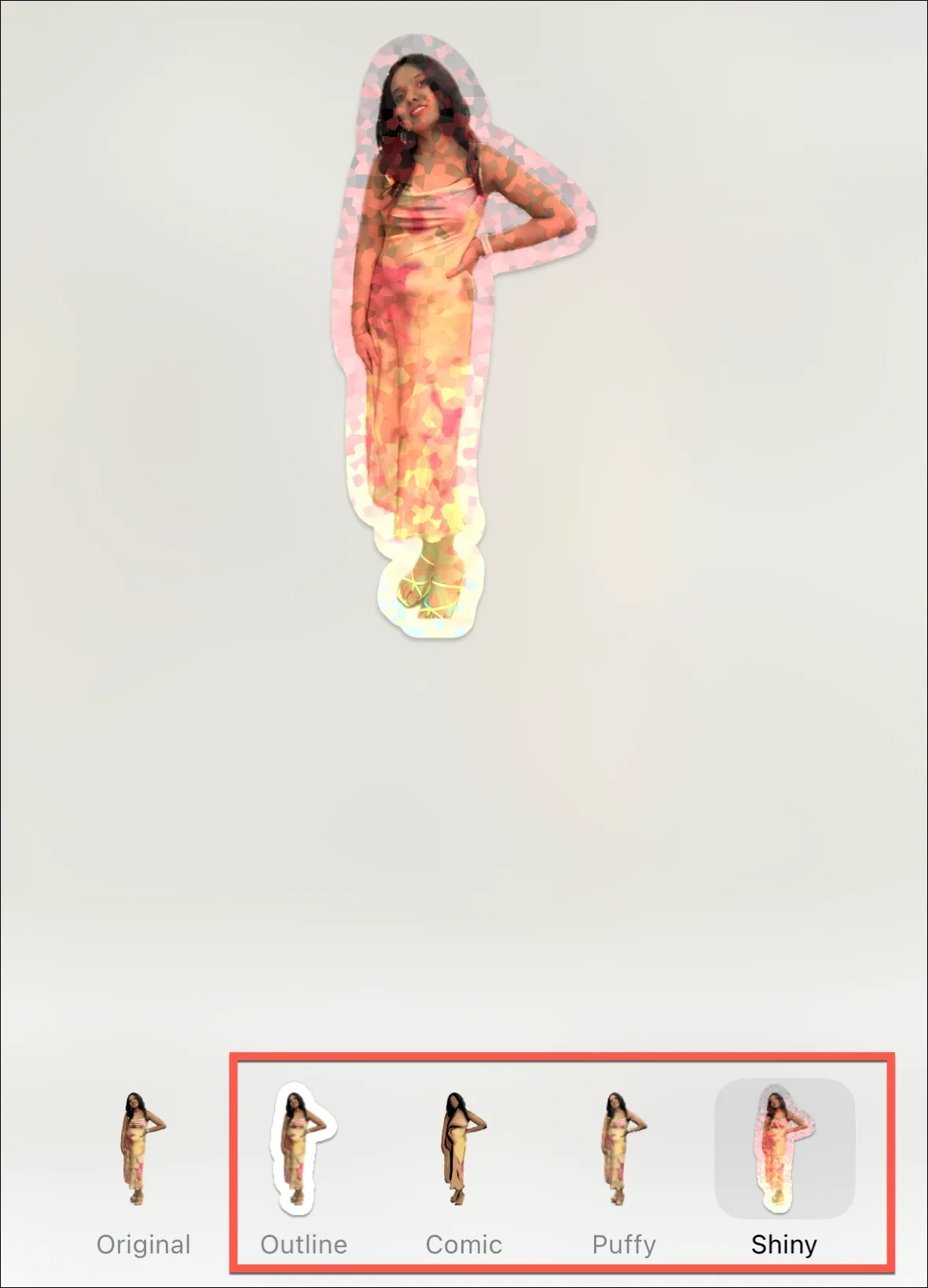
Stuknij „Gotowe” w prawym górnym rogu, aby zapisać zmiany.
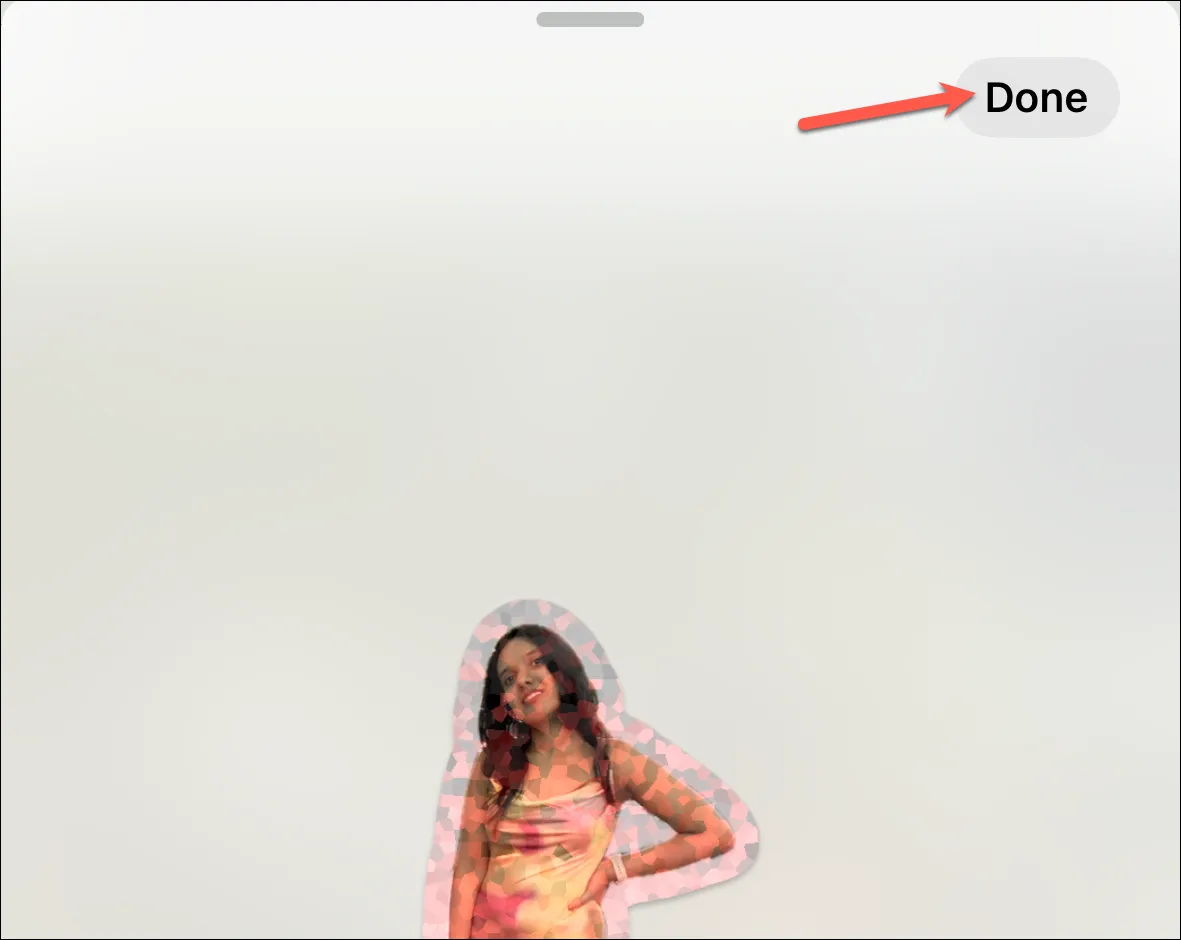
Możesz także edytować efekt, zmieniać kolejność naklejek lub usuwać naklejkę w dowolnym momencie z menu kontekstowego.
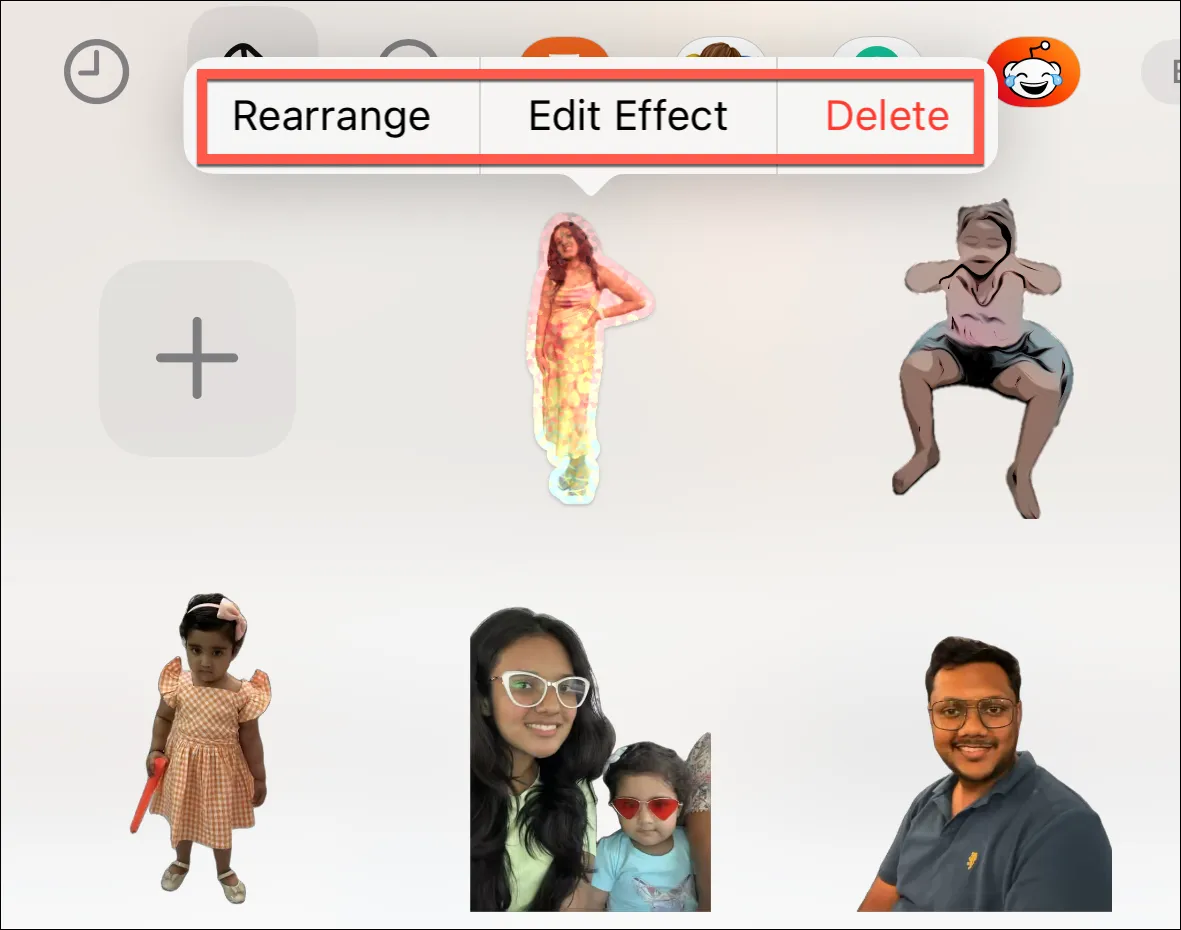
Twórz animowane naklejki ze zdjęć na żywo
Możesz także tworzyć animowane naklejki z Live Photos w iOS 17. Ale jest pewien haczyk: nie możesz zastosować do nich efektów naklejek. Zastosowanie dowolnego efektu spowoduje automatyczne wyłączenie efektu „na żywo”.
Proces dodawania animowanej naklejki jest taki sam, jak dodawanie zwykłej naklejki. Stuknij opcję „+”, aby dodać nową naklejkę i przejdź do zakładki „Albumy”. (Możesz także dodać naklejkę na żywo z aplikacji Zdjęcia, tak jak zwykłą naklejkę).
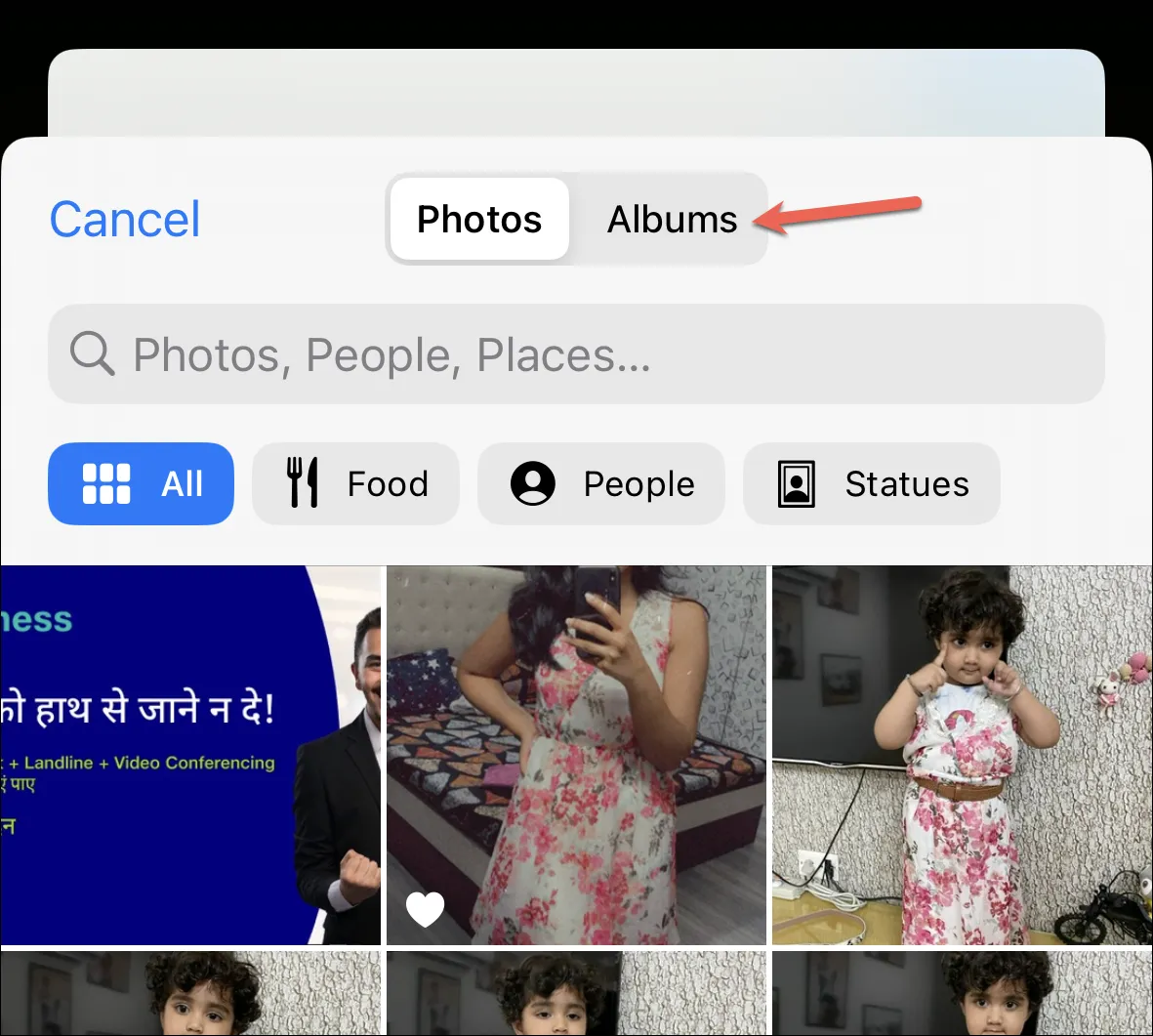
Przejdź do „Zdjęć na żywo”. W kolejnych aktualizacjach karta „Na żywo” może stać się łatwiej dostępna, jak pokazano na WWDC.
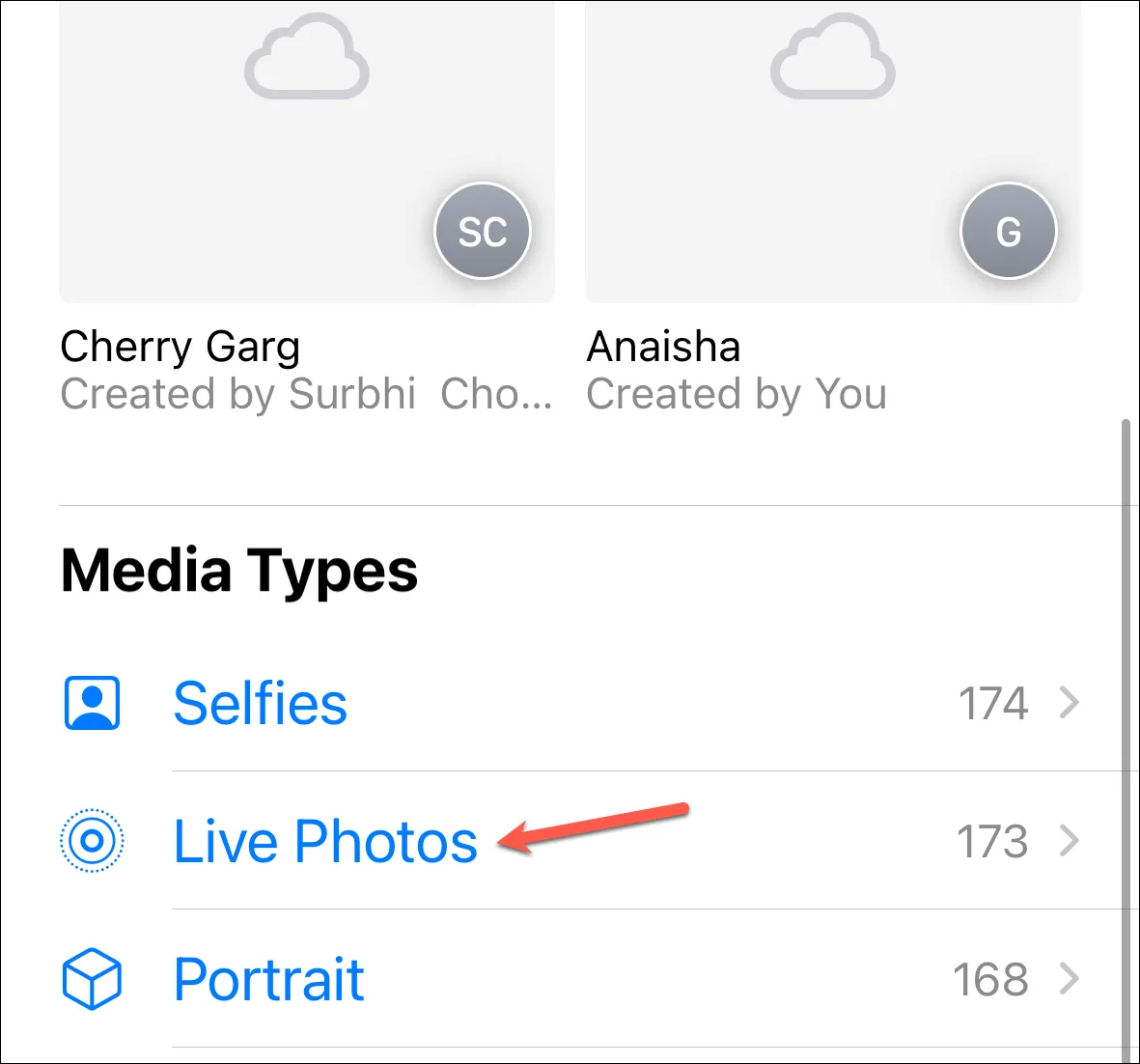
Otwórz zdjęcie, które chcesz zamienić w animowaną naklejkę. Upewnij się, że nie wyłączasz efektu „na żywo” w lewym górnym rogu ekranu.
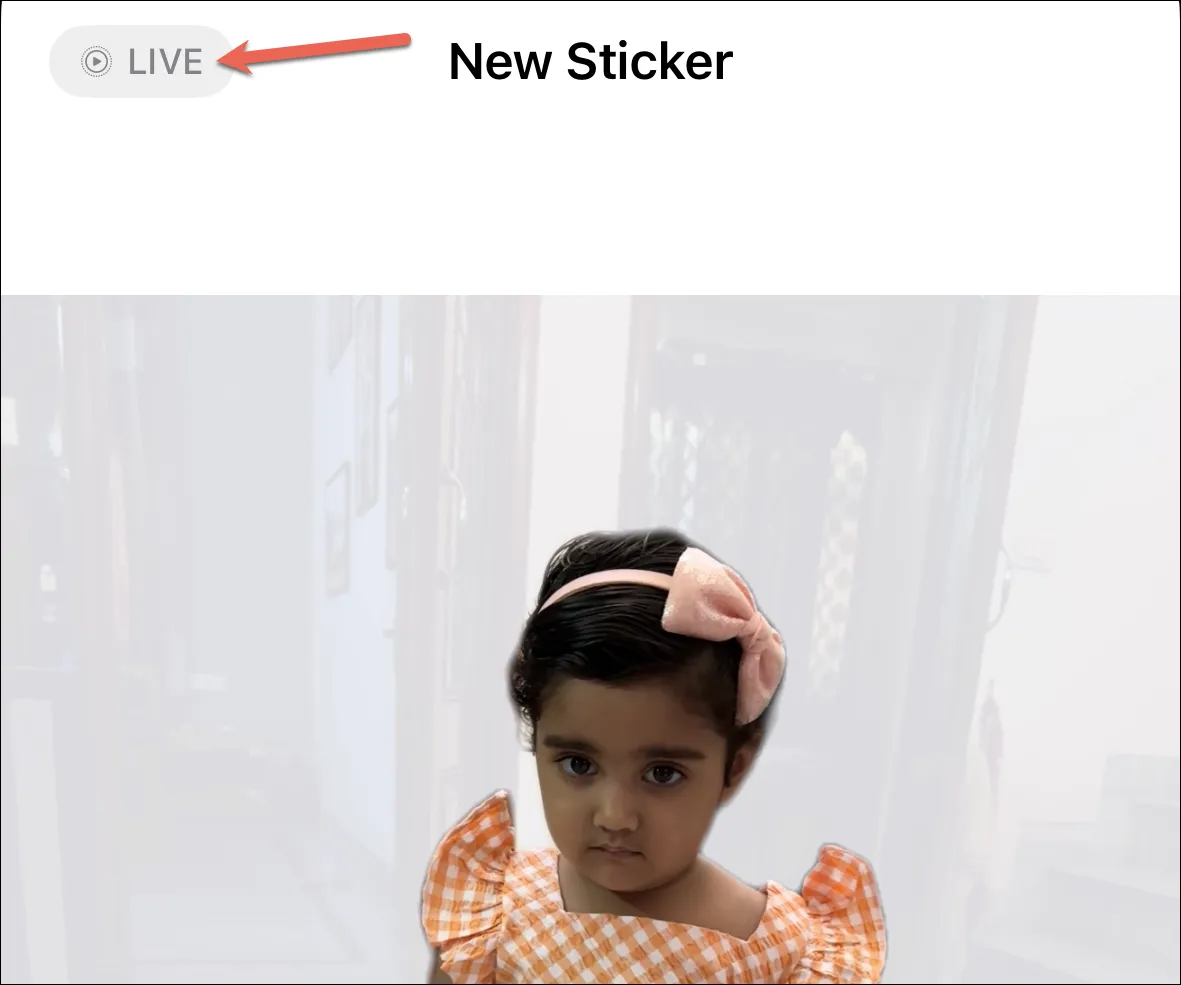
Następnie dotknij „Dodaj naklejkę” w prawym dolnym rogu.
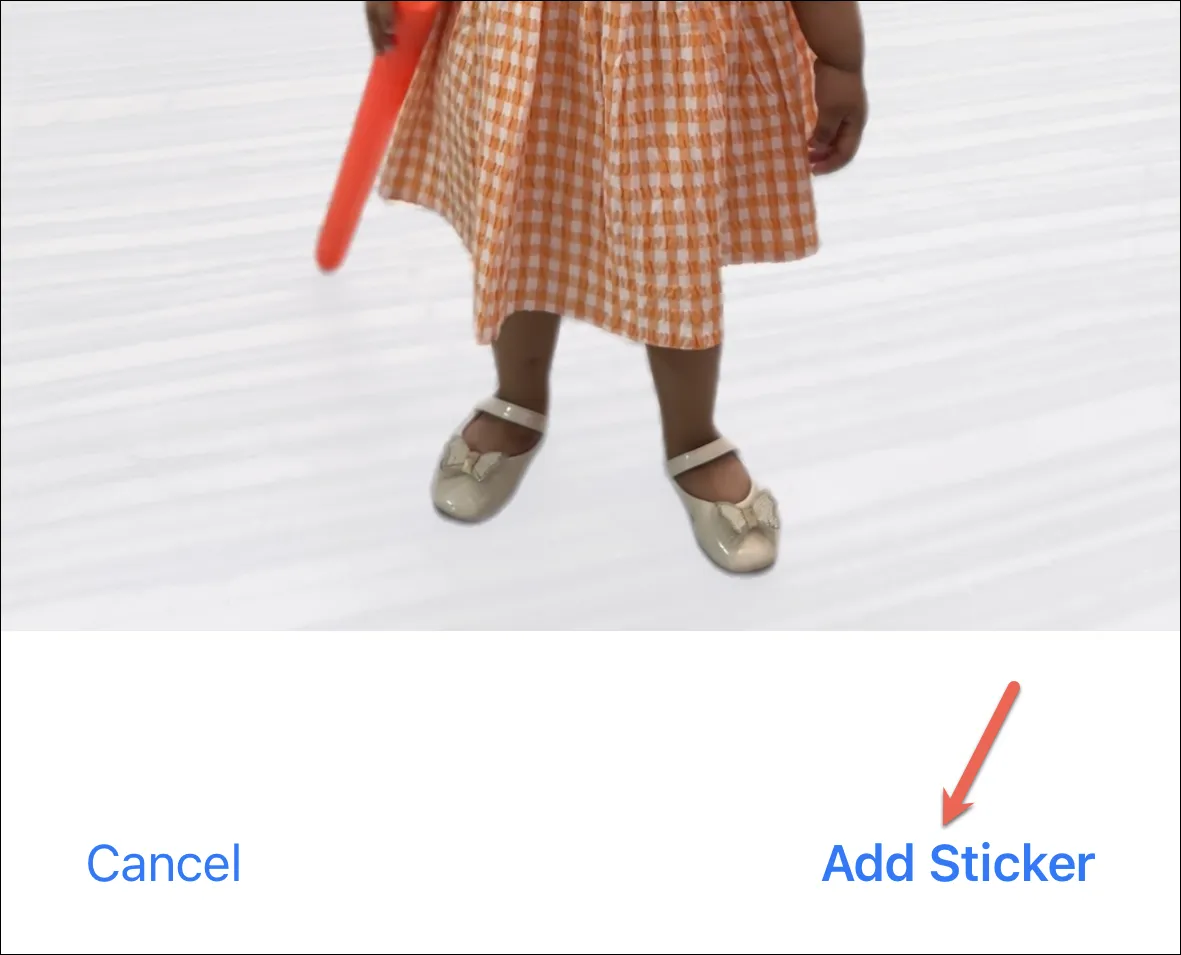
Wysyłanie naklejki
Wysłanie naklejki to spacer po parku. Otwórz panel „Naklejki” w aplikacji Wiadomości.
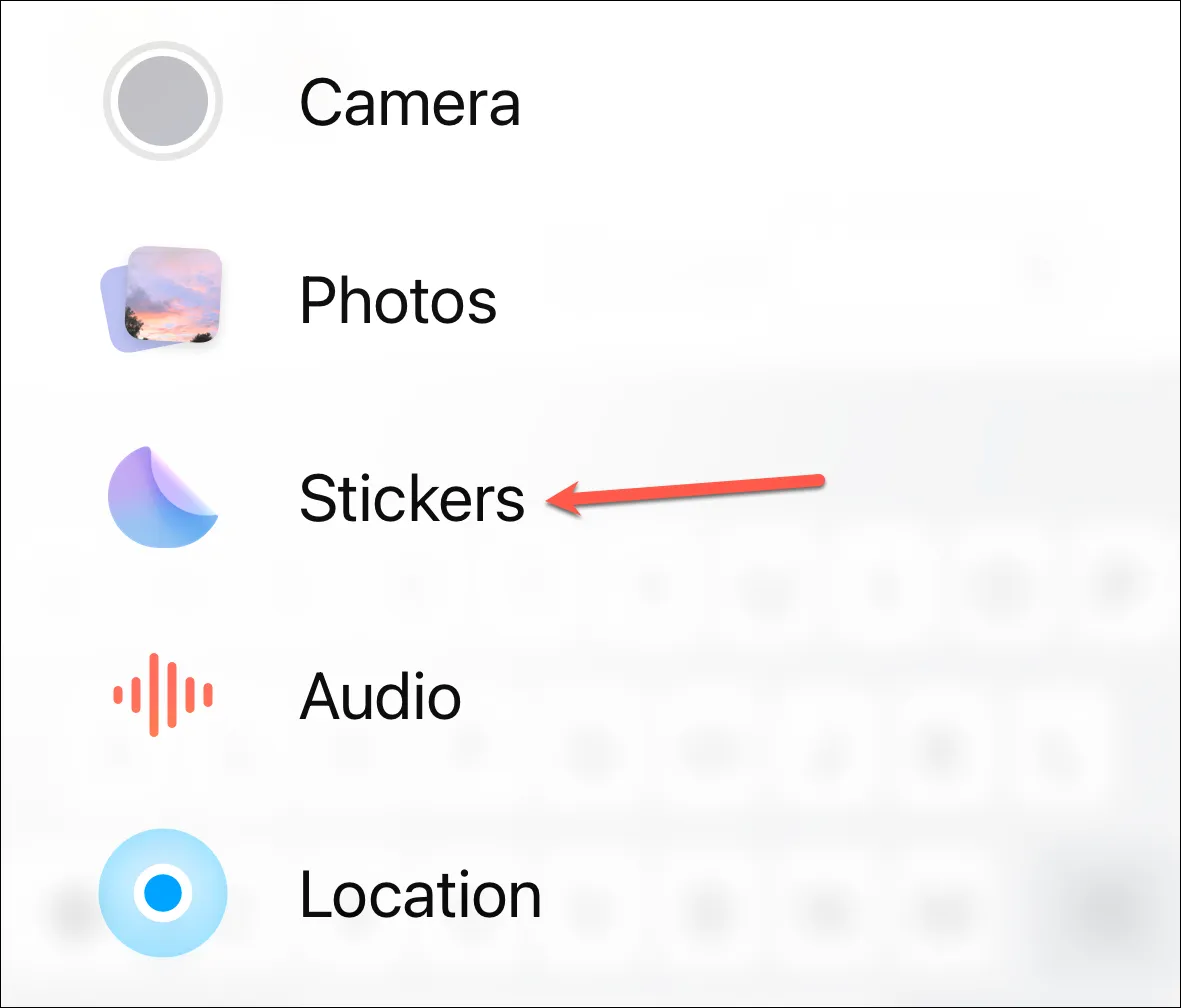
Następnie stuknij naklejkę, którą chcesz wysłać. Zostanie załadowany w oknie komunikatu. Możesz również dodać dowolny komentarz za pomocą naklejki. Stuknij niebieską strzałkę, aby ją wysłać.
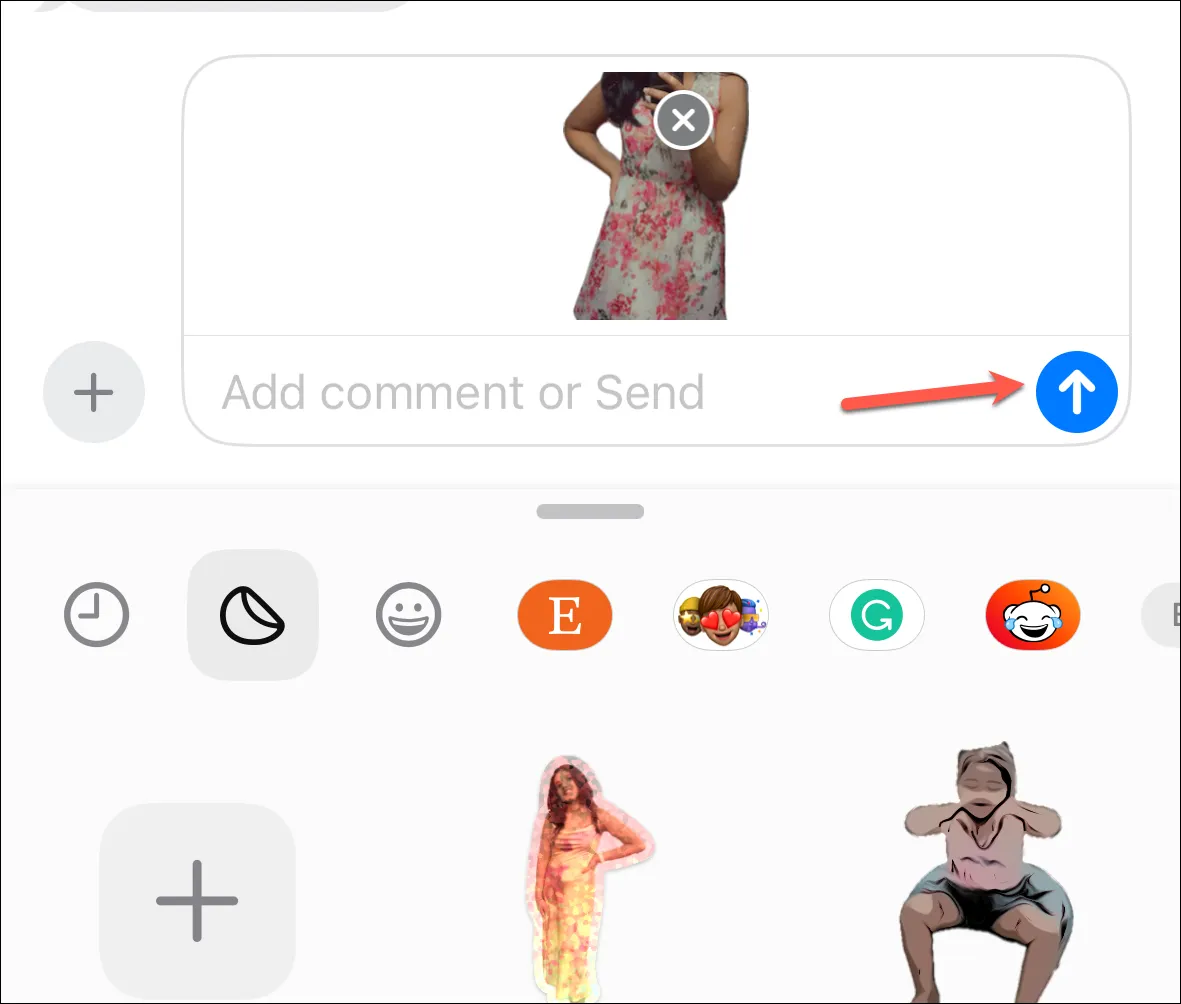
Możesz również odkleić i przykleić naklejkę do dowolnej wiadomości. Przytrzymaj i przeciągnij naklejkę z panelu i przyklej ją do dowolnego dymka z wiadomością; możesz go przechylić lub zmienić rozmiar przed przyklejeniem.
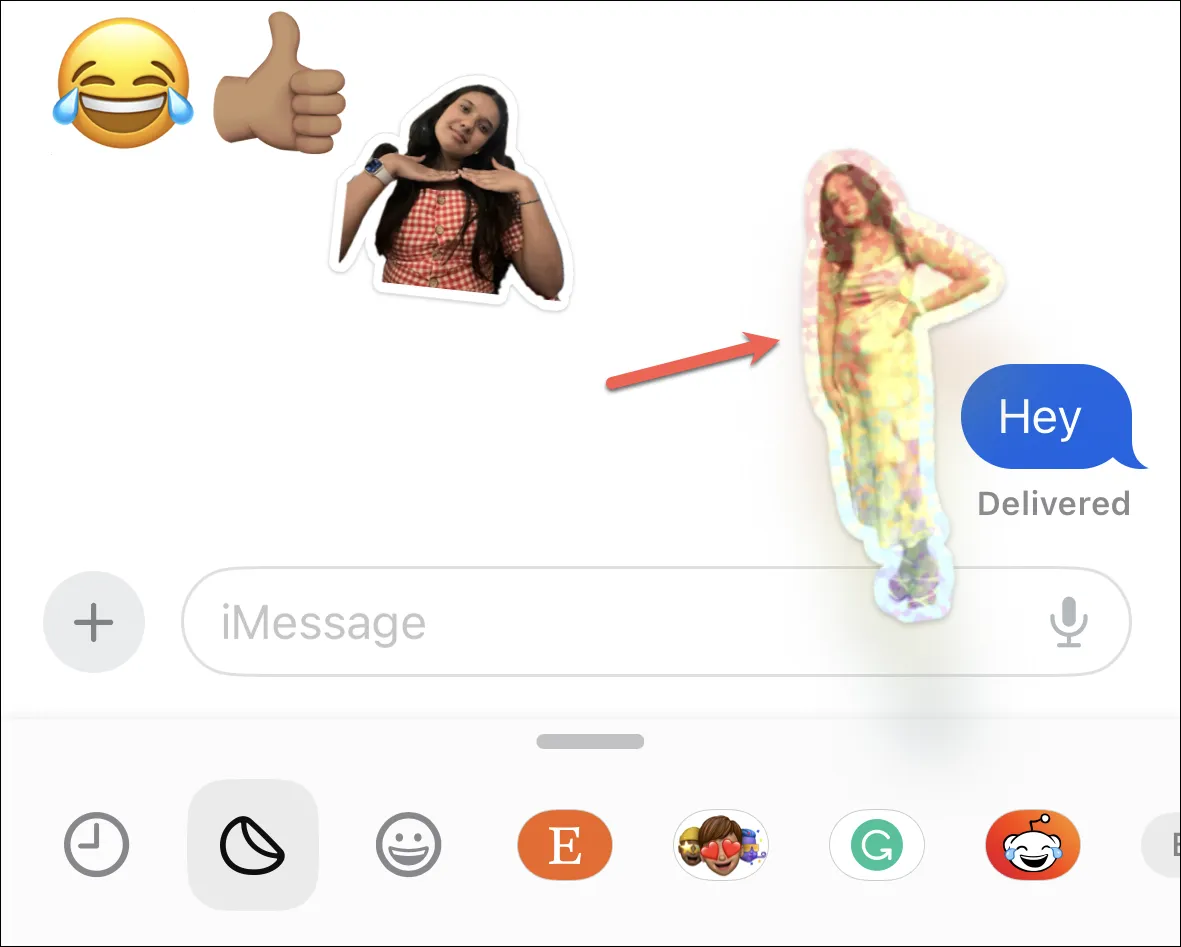
Co więcej, będziesz mógł również zareagować na każdą wiadomość naklejką, dodając ją do dymka z menu Tapback, jak pokazano na WWDC. (Jednak ta umiejętność nie została jeszcze zaimplementowana w wersji Developer Beta 1 użytej do napisania tego przewodnika).
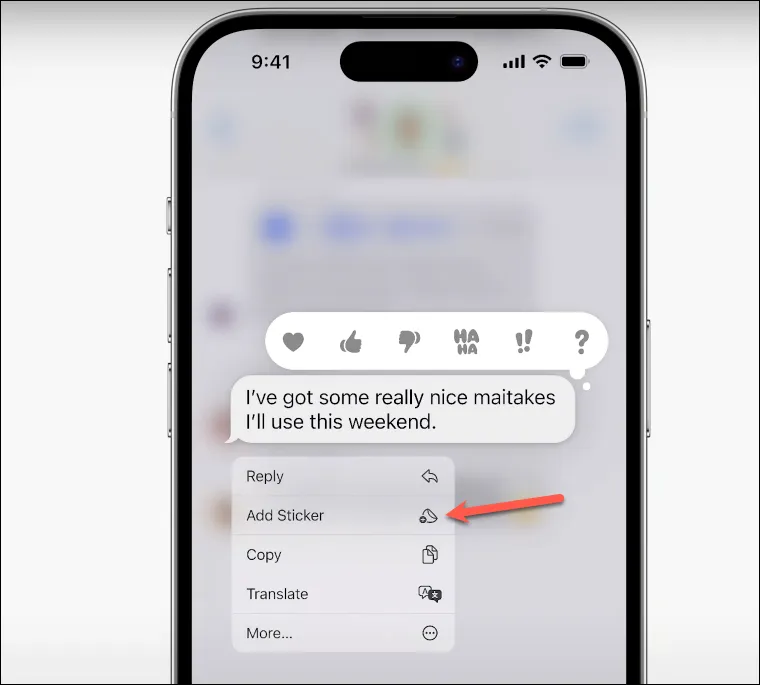
To wszystko. Więc następnym razem, gdy napiszesz do kogoś SMS-a, a słowa po prostu nie pomogą, pamiętaj, że masz swój osobisty arsenał naklejek na wyciągnięcie ręki.



Dodaj komentarz